- [资源名称]:SQL Server 2012 下载与安装详细教程
- [资源类型]:服务运维
- [获取方式]:百度网盘、阿里云盘等,详见下载区块链接!
- [压缩格式]:zip、7z、rar等常见格式,部分资源下载后改后缀解压。
- [温馨提示]:下载的资源包内含广告宣传本站不提供任何担保,请慎重!
- [资源保证]:不用担心失效,资源都有备份,留言后24小时内补档。
今天给服务器装个sql server 2012真费事,找个安装包就找了半天。
讲实话,微软搜索是真垃圾,我搜索SQL Server 2012下载,给我弹出来的大半是 SQL Server 2012 sp2升级包,另外一半是广告引流贴(最最气人的就是这种)。
广告引流关注公众号我也能理解,赚钱嘛不寒碜。但他妈关注了公众号还要进入小程序,进了小程序还要登录,登录之后还要让我看几分钟的广告,真能把人气死。
吃相过于难看了!!!
言归正传,直接进入正题。
SQL Server 2012 下载
https://pan.baidu.com/s/1d3ylblOZHp63yaRO5808XA?pwd=4fk3
ed2k://|file|cn_sql_server_2012_enterprise_edition_x86_x64_dvd_813295.iso|5054384128|BC78EFDC4005C44F80D88E54251D4025|/
SQL Server 2012 安装
在正式安装之前,我们需要进行两个设置:
① 首先需要关闭Windows防火墙,若不关闭,后续的安装就会出错。
② 在启用或关闭Windows功能这一块,需要勾选“.NET Framework3.5”这一项(如下图)。如果计算机没有这一项,那你就需要下载了。
第一步:在下载好的文件中双击setup.exe文件。如图:(需要等待几秒进入SQL Server安装中心)
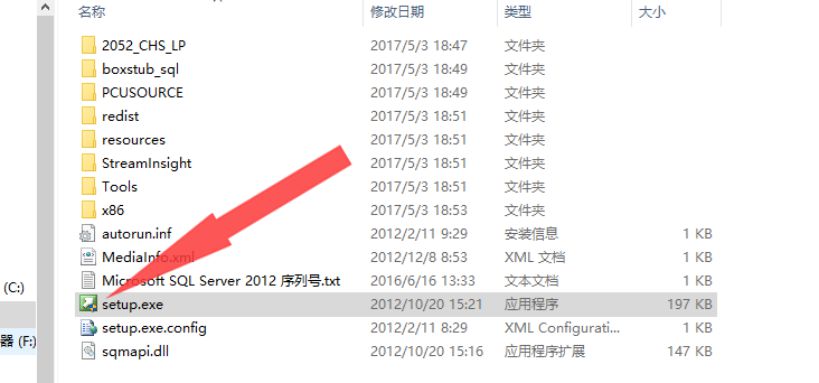
第二步:在SQL Server安装中心界面,点击“安装”,然后选择右侧第一项。如图:
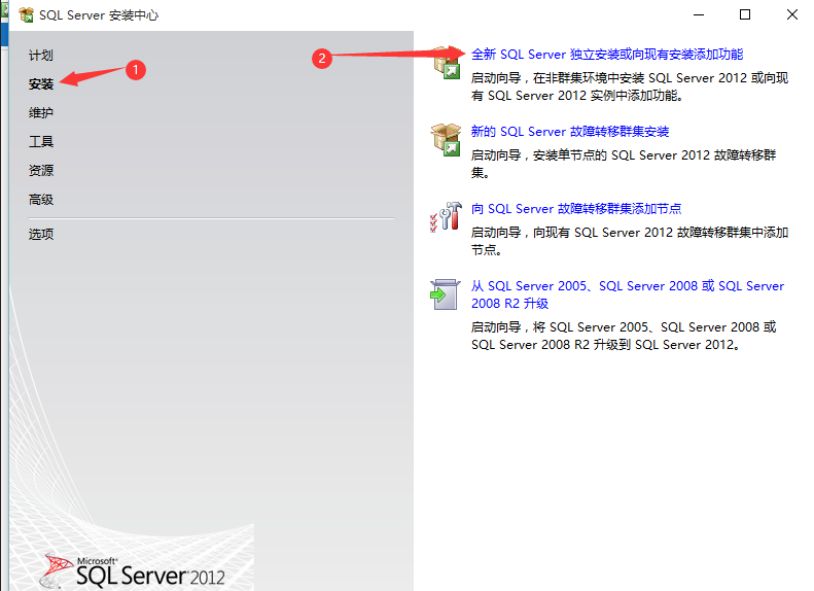
然后根据以下图片的步骤进行安装就可以了。
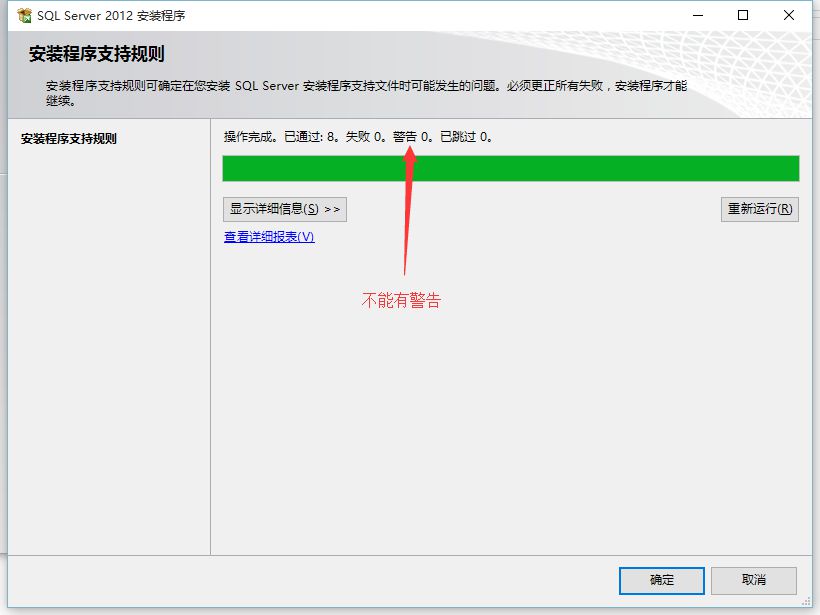
第三步:此处使用无言提供的sql版本,密码已自动填写,不需要另外修改。
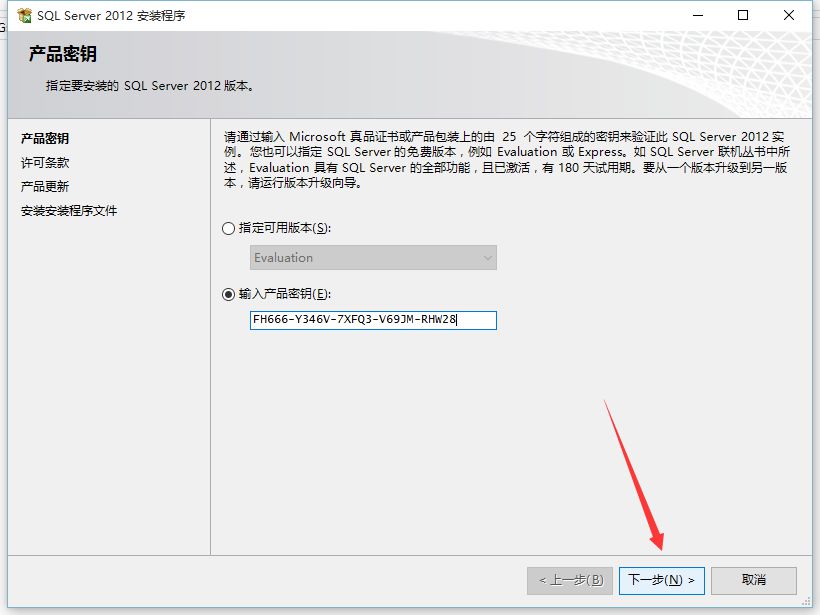
选择接受许可条款,单击下一步:
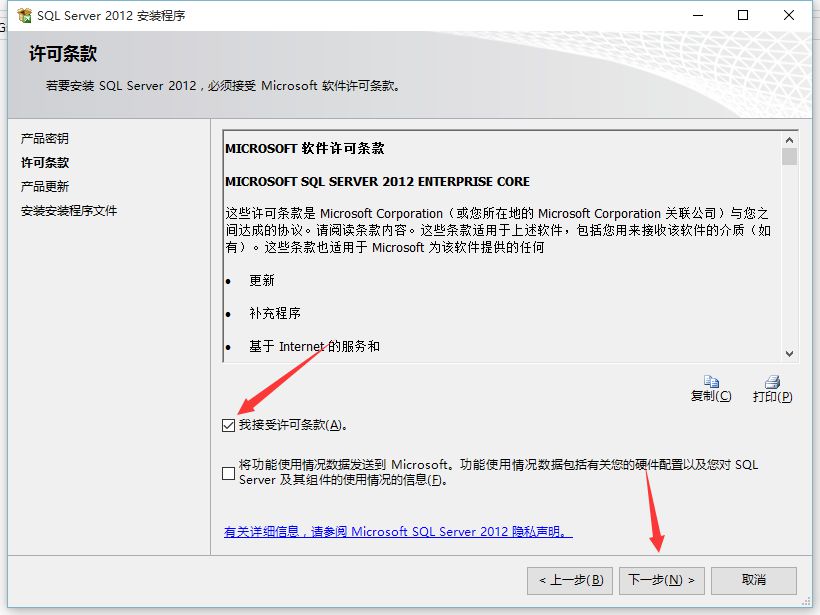
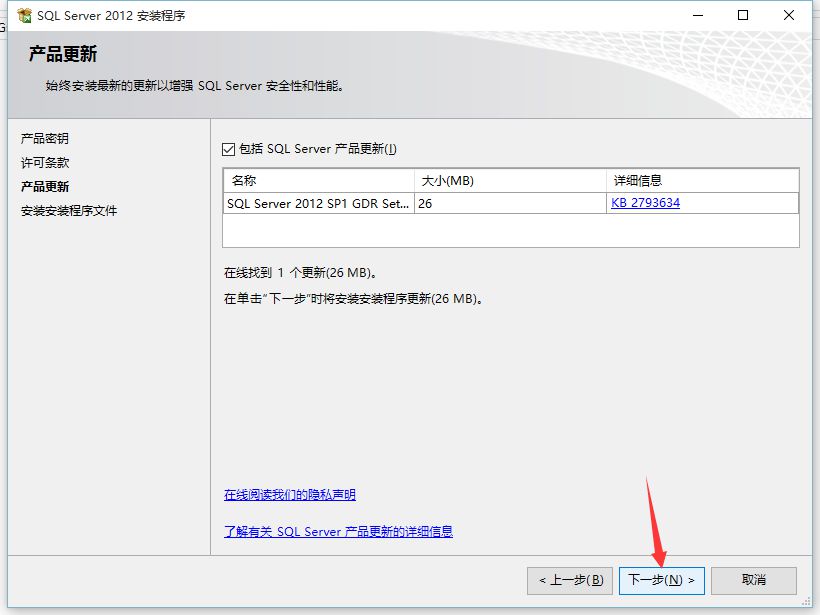

这里就用到了我们刚开始所说的关闭防火墙,否则这里会提示警告,但无言实测开启防火墙并不影响继续下一步,并且最后完成安装 sql也没有出错。
如果提前关闭防火墙,运行结果如下图:
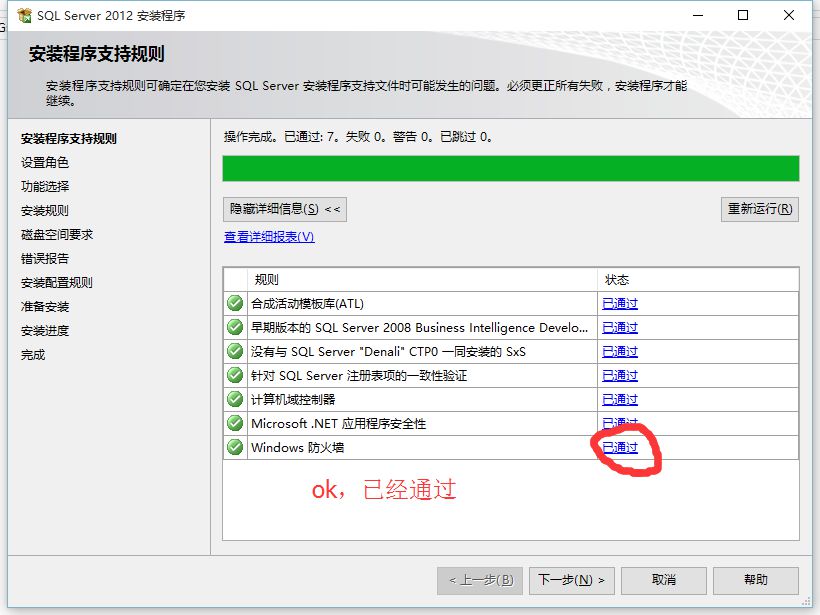
然后设置角色,选择第一项,单击下一步:
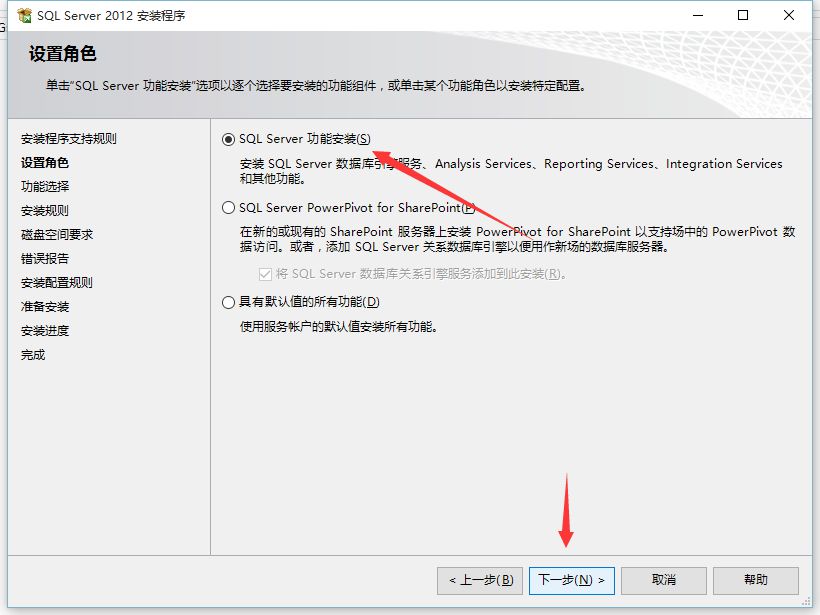
下一步,功能选择。 选择全选,不要手动去勾选! 全选后,单击下一步:
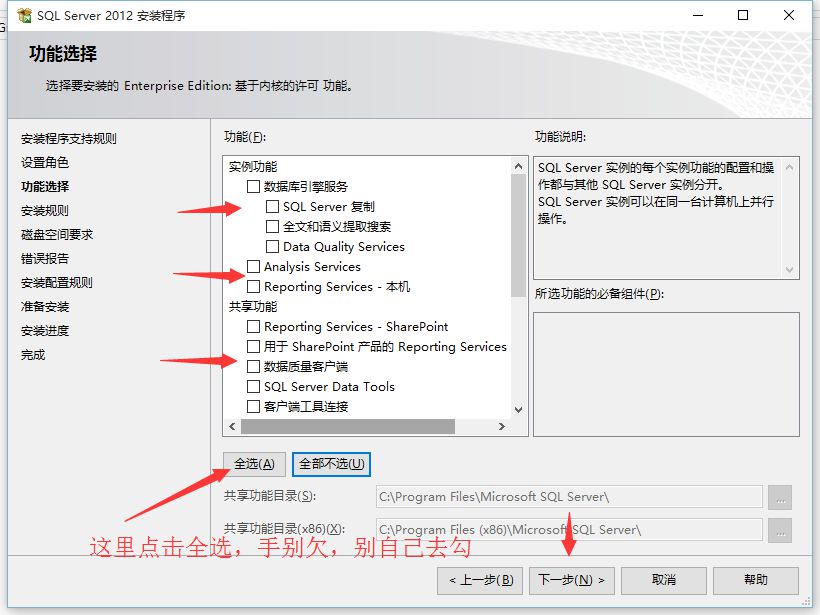

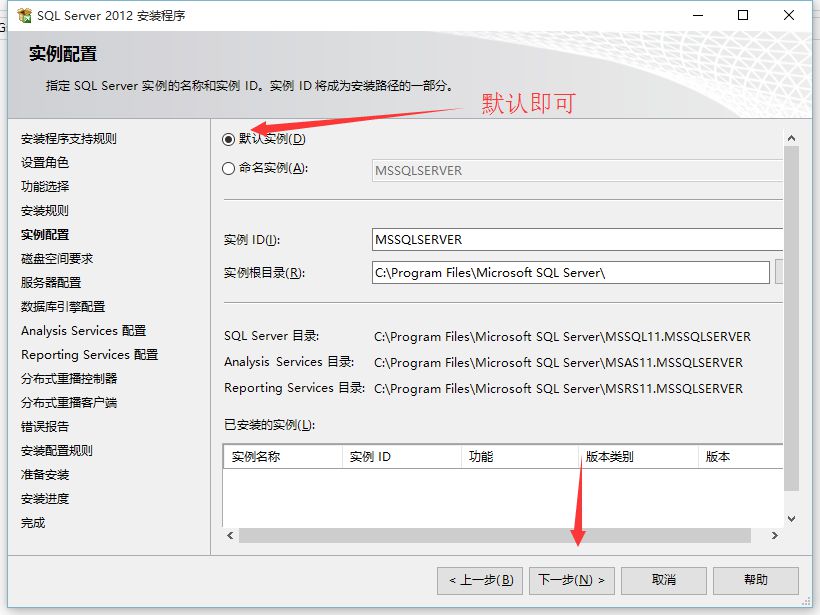
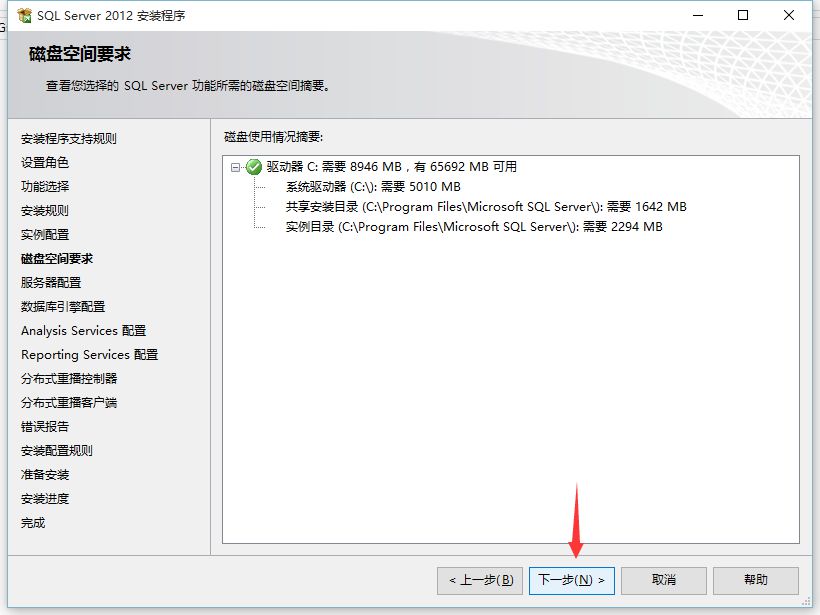
服务器配置,这里是选中性的,不清楚的就默认,如果只是本地测试用 全改手动;如果在服务器上实际使用建议自动默认。
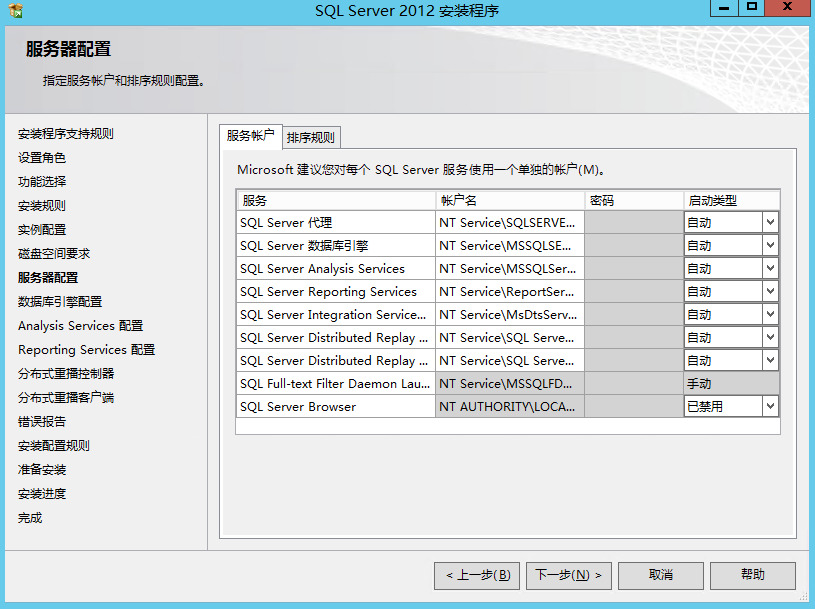
数据引擎配置,选择混合模式,密码自己设置,然后选择添加当前用户,单击下一步:
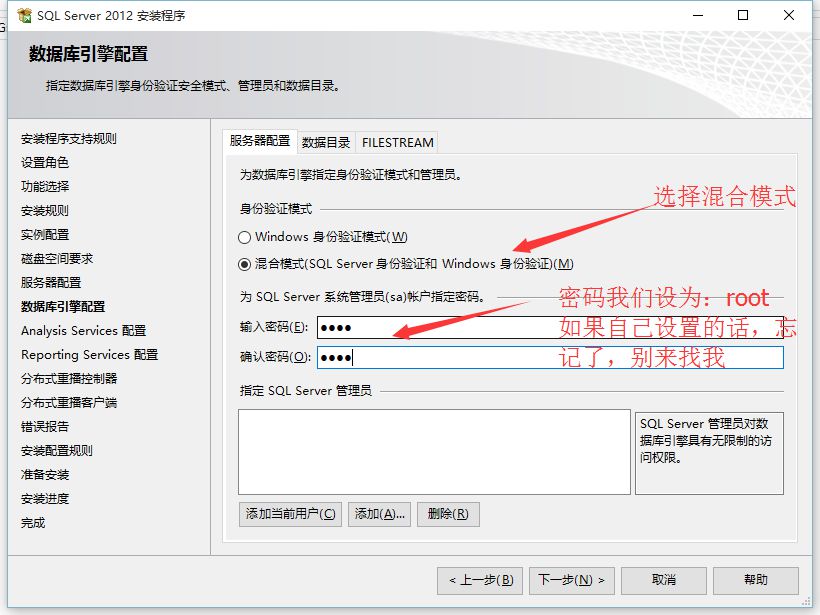
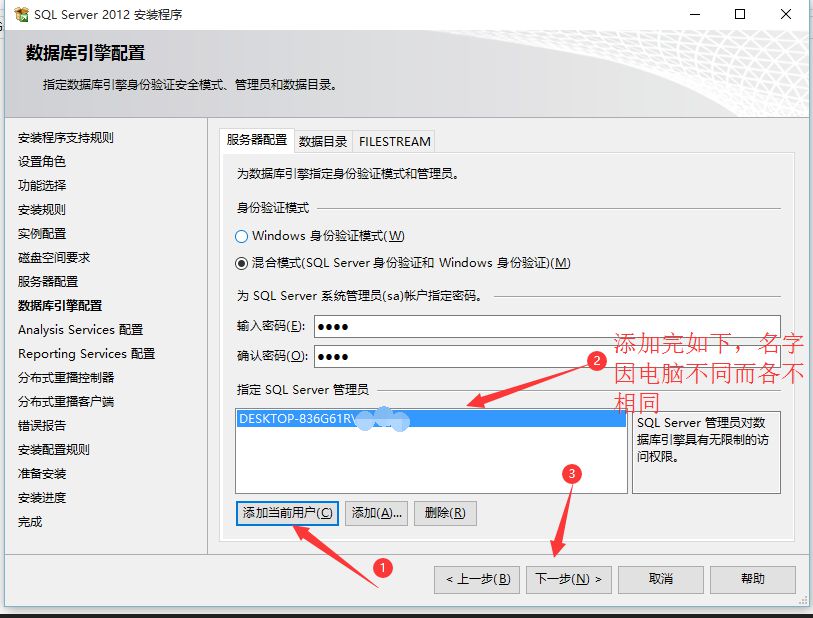
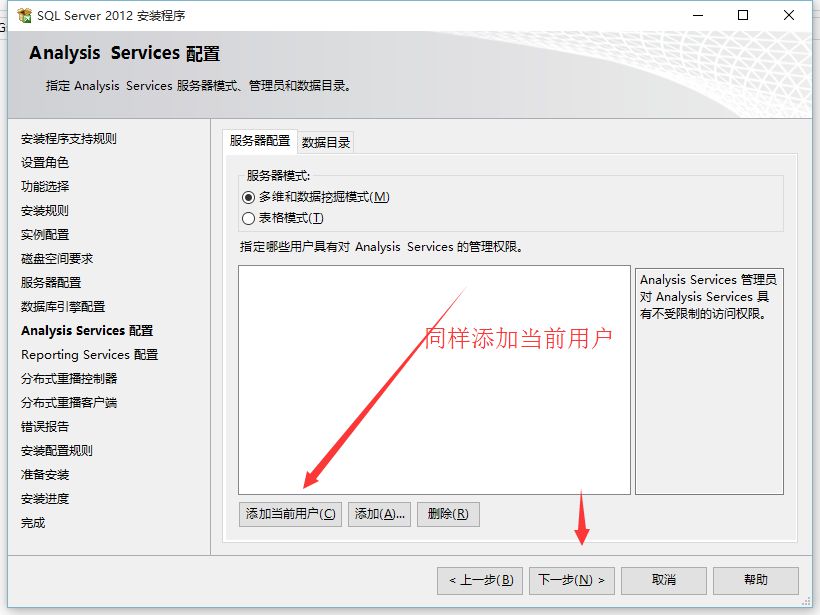
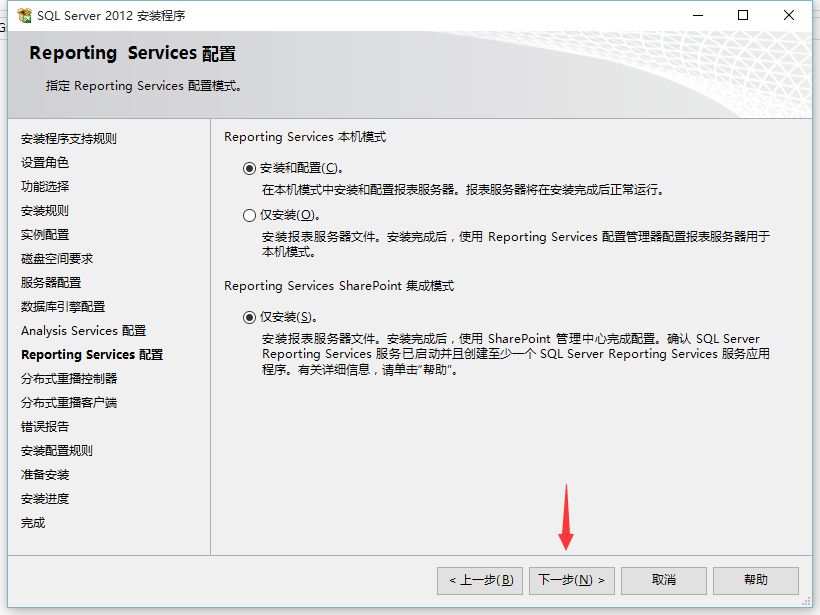

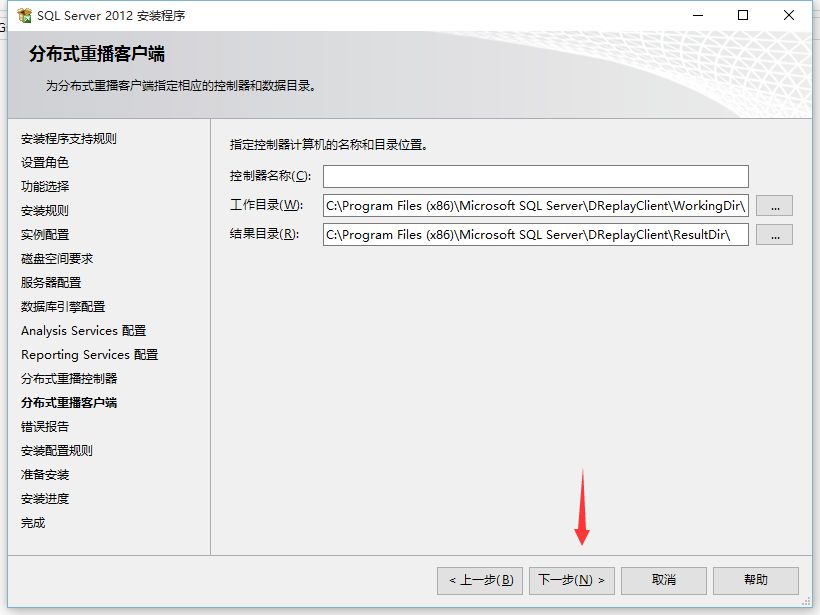
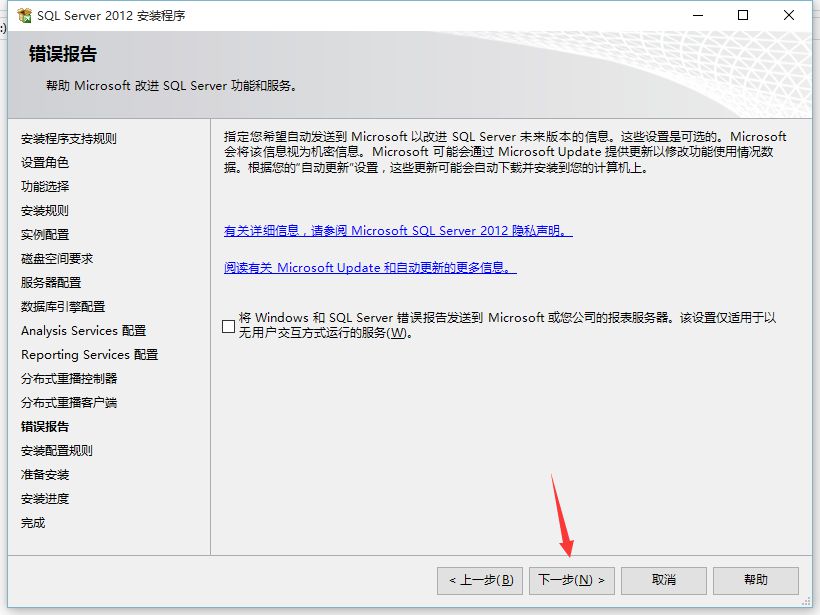


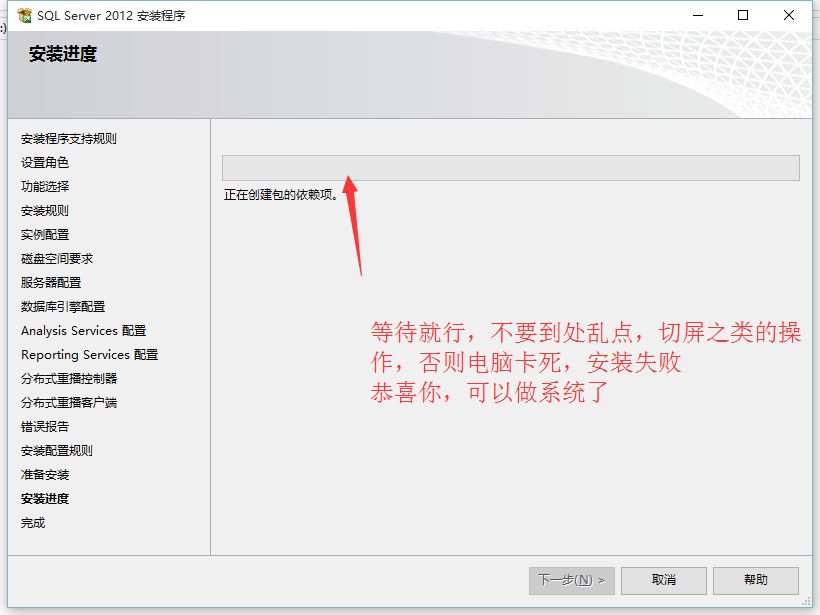
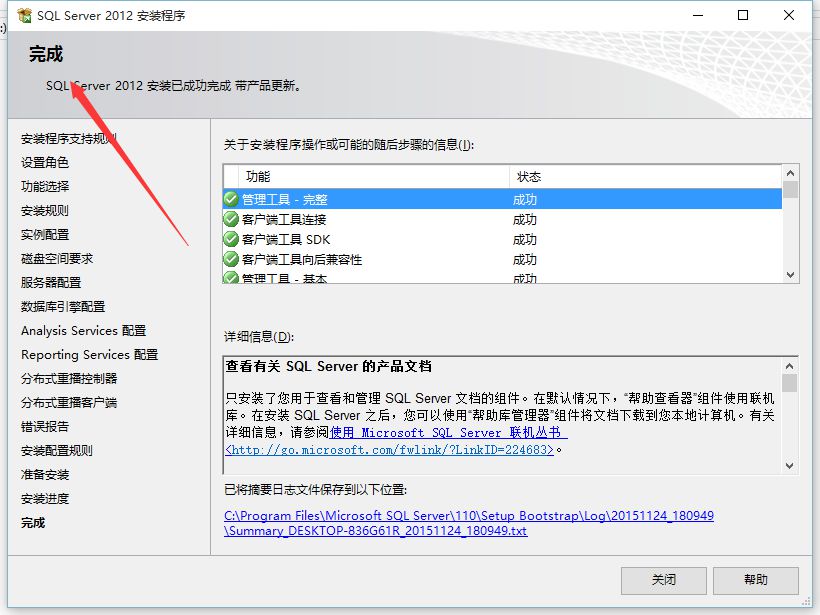
这样就sql server 2012就算安装完成了,但我们还要测试是否可以正常使用,继续看下图
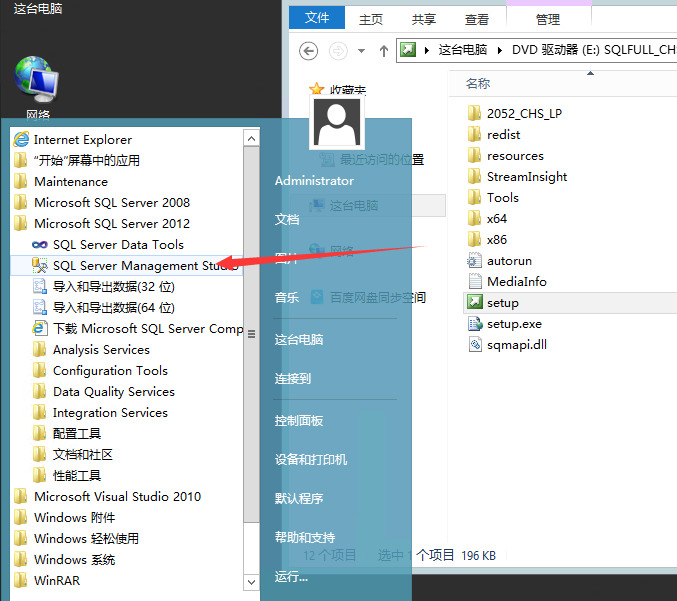
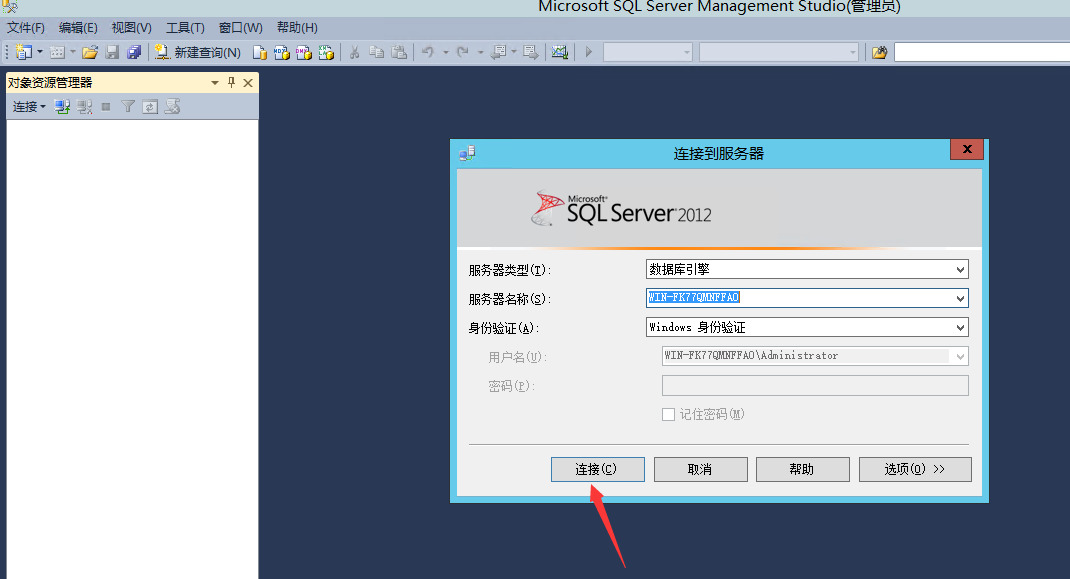
点击连接后,能正常连接上sql,就没有问题了
文章標題:SQL Server 2012 下载与安装详细教程
文章連結:https://www.wuyanshuo.cn/4326.html
更新時間:2023年3月21日
1、本站所有資源均不添加推廣檔案或浮水印,壓縮包內若有廣告檔案和浮水印請勿輕易相信。
2、本站資源均為兩層壓縮,第一層7z(尾碼若為wys,請自行修改為7z)有解壓密碼; 第二層zip或cbz,無解壓密碼,可直接使用漫畫類軟件程式查看; 詳情可參攷解壓教程。
3、本站大部分內容均收集於網絡! 若內容侵犯到您的權益,請發送郵件至:admin#wysacg.top我們將第一時間處理! 資源所需價格並非資源售賣價格,是收集、整理、編輯詳情以及本站運營的適當補貼,並且本站不提供任何免費技術支援。 所有資源僅限於參攷和學習,版權歸原作者所有!





